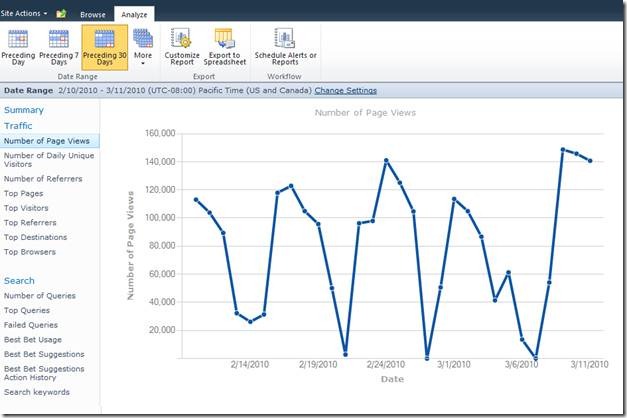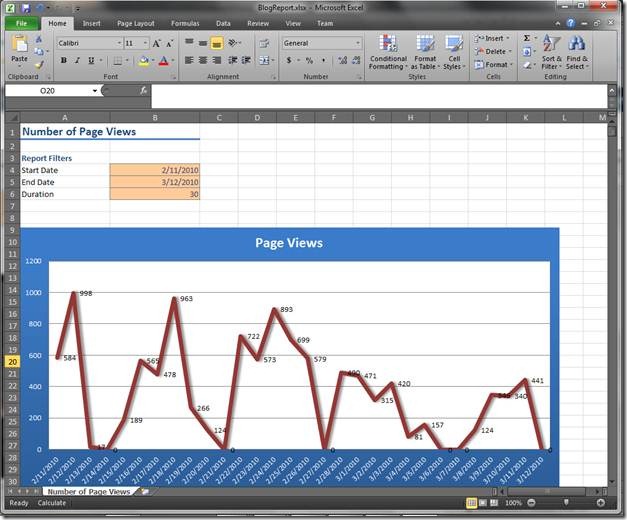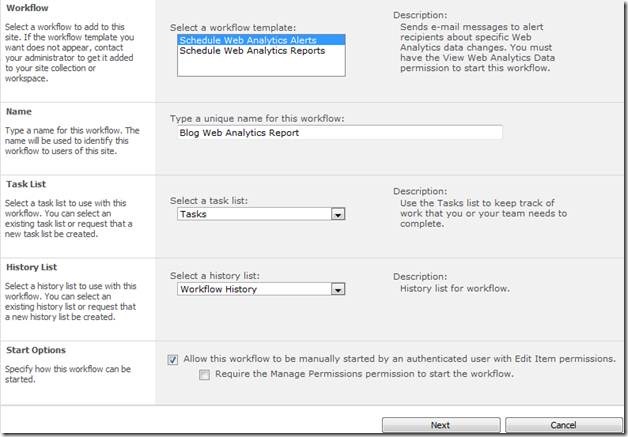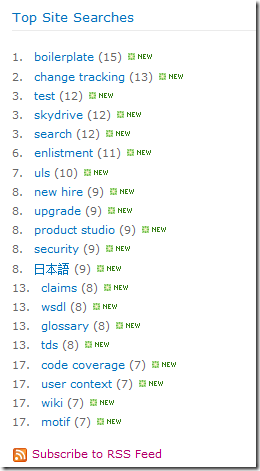Введение в Web Analytics в SharePoint 2010
Введение в Web Analytics в SharePoint 2010
В рамках SharePoint Server 2010 разработан набор новых компонентов, позволяющих осуществлять сбор соответствующих данных, подготавливать отчетность и анализировать использование и эффективность развертывания SharePoint 2010 (независимо от того, для чего используется этот продукт — в качестве внутреннего или внешнего веб-портала, инструмента для совместной работы или репозитория управления документами и записями). Эти функции входят в набор возможностей Web Analytics в SharePoint 2010.
Эта запись блога является первой в ряду записей, которые призваны дать вам более подробное представление о расширенных функциях Web Analytics, встроенных в SharePoint 2010. В этой записи представлен обзор новых функций Web Analytics, а в последующих записях мы более подробно рассмотрим конкретные сценарии.
Обзор
Отчеты Web Analytics
В SharePoint 2010 представлен усовершенствованный набор отчетов Web Analytics, доступных в готовом продукте, которые позволяют более подробно изучить поведение пользователей сайтов SharePoint. Доступны следующие три категории отчетов:
- Отчет о трафике. Такие отчеты предоставляют следующие данные:
- Объем входящего трафика ("Количество просмотров страниц");
- Посетители сайта ("Самые активные посетители");
- Как посетители попадают на сайт ("Самые популярные источники");
- Количество уникальных посетителей в день, самые популярные страницы, самые популярные браузеры и т. д.;
- Отчеты о поиске. Эти отчеты предоставляют подробные сведения о том, что ищут пользователи, например:
- Сколько раз пользователи осуществляли поиск ("Число запросов");
- Самые часто используемые условия поиска ("Самые популярные запросы");
- Наиболее неудачные запросы ("Неудачные запросы");
- Использование функции "Наиболее подходящие элементы" (Best Bet), ключевые слова поиска и пр.;
- Отчеты об инвентаризации. В данных отчетах отображаются ключевые показатели, относящиеся к инвентаризации сайтов:
- Общий объем используемого пространства на диске ("Использование хранилища");
- Количество существующих сайтов ("Количество сайтов");
- Самые популярные версии продуктов для сайта, самые популярные языки сайта и т. д.;
Эти отчеты формируются по следующим уровням:
- По веб-приложениям в ферме
- По семейству сайтов
- По сайтам
- По приложениям службы поиска
Готовые отчеты видимы для администраторов на каждом из этих уровней. Например, отчеты уровня сайта доступны администраторам сайтов. Также добавлен новый уровень разрешений ("Просмотр данных Web Analytics" (View Web Analytics Data)), позволяющий пользователям осуществлять доступ к отчетам без предоставления им привилегий администратора.
Для доступа к отчетам Web Analytics перейдите в меню Действия сайта (Site Actions) -> Параметры сайта (Site Settings) . Под заголовком Действия сайта (Site Actions) отображаются две ссылки: Отчеты Web Analytics для сайта (Site Web Analytics Reports) и Отчеты Web Analytics для семейства веб-сайтов (Site Collection Web Analytics Reports) .
При переходе по любой из ссылок вы будете перенаправлены на страницу обзора, на которой отображаются ключевые показатели для вашего сайта. После этого можно детализировать информацию, перейдя к другим отчетам. Для этого следует щелкнуть их в области навигации слева. Также можно изменить диапазон дат для отчетов. Для этого необходимо перейти на вкладку Анализ (Analyze) на ленте.
Настраиваемые отчеты Web Analytics
Готовые отчеты рекомендуется использовать для получения общей картины происходящего на ваших сайтах. Однако теперь доступны более простые и удобные функции, позволяющие выполнить детальный анализ или создать собственные отчеты. Чтобы начать анализ, нажмите кнопку Настроить отчет (Customize Report) на вкладке Анализ (Analyze) на ленте. При нажатии этой кнопки осуществляется экспорт данных из данного отчета в Excel. Excel предоставляет расширенные инструменты анализа, позволяющие неопытным пользователям добавлять собственные диаграммы, настраивать отдельные фильтры и комбинировать данные из нескольких отчетов. Кроме того, данные в Excel можно обновлять, благодаря чему после настройки отчета он всегда будет учитывать последние данные. Дополнительные сведения о новых функциях в построения диаграмм, отчетов и сводных таблиц в Excel 2010 см. в блоге группы разработчиков Excel.
Рабочие процессы Web Analytics
Рабочие процессы Web Analytics представляют собой расширенный набор новых функций, позволяющих получать отчеты, отправляемые по расписанию или в случае соответствия заданным условиям. Например, можно настроить получение сообщения электронной почты каждый раз, когда общее количество просмотров страниц еженедельно сокращается на 80 %.
Для настройки рабочих процессов Web Analytics перейдите к выбранному отчету Web Analytics и щелкните Планирование оповещений или отчетов (Schedule Alerts or Reports) на вкладке Анализировать (Analyze) на ленте.
При нажатии этой кнопки отображаются пошаговые инструкции по созданию собственного рабочего процесса.
Предложения наиболее подходящих элементов
Функция "Наиболее подходящие элементы" (Best Bets) позволяет администраторам службы поиска определить оптимальный результат поиска для заданного ключевого слова. До сих пор администраторам службы поиска приходилось просматривать разные отчеты и данные, чтобы определить наиболее подходящие элементы, которые следует добавить. Больше это делать не нужно, так как SharePoint 2010 регулярно отправляет предложения по новой функции "Наиболее подходящие элементы" с учетом всех собранных показателей поиска. Теперь администраторам службы поиска достаточно просто просмотреть все предложения наиболее подходящих элементов и принять или отклонить их.
Для доступа к функции "Наиболее подходящие элементы" (Best Bet) перейдите в меню Действия сайта (Site Actions) , щелкните элемент Отчеты Web Analytics для семейства веб-сайтов (Site Collection Web Analytics Reports) и выберите Наиболее подходящие элементы" (Best Bets) в области навигации слева.
Веб-часть Web Analytics
Специально для менеджеров по сайтам мы разработали новую веб-часть (веб-часть Web Analytics). Эта новая веб-часть предназначена для использования конечными пользователями, и ее можно легко встроить в любую страницу на сайте. Веб-часть можно настроить для отображения "наиболее часто просматриваемого контента " или "наиболее распространенных поисковых запросов" на сайте. Данные в веб-части постоянно обновляются по мере того, как новые поисковые запросы становятся более популярными.
Для работы с этой веб-частью перейдите в режим редактирования на любой из страниц своего сайта и щелкните мышью в любом месте, куда можно добавить веб-часть. После этого на вкладке Вставка (Insert) на ленте выберите Веб-часть (Web Part) . Затем выберите категорию Сведение контента (Content Rollup) и щелкните Веб-часть Web Analytics (Web Analytics Web Part) .
После вставки веб-части Web Analytics можно настроить ее для отображения требуемых данных.
Заключение
С помощью новых функций Web Analytics в SharePoint 2010 вы сможете получить более полную картину действий пользователей на сайте и их потребностей, а также научиться использовать SharePoint для оптимального соответствия требованиям пользователей. В последующих записях блога мы более подробно рассмотрим все вышеупомянутые функции.
Это локализованная запись блога. Исходная статья находится по адресу: Introducing Web Analytics in SharePoint 2010